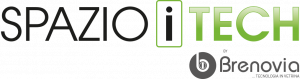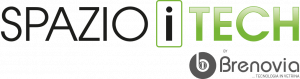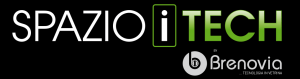Se possiedi un iPhone ti consiglio di leggere questo articolo. Se li seguirai, a fine articolo avrai un’iPhone organizzato, funzionale e potrai sfruttarlo al massimo del suo potenziale.
Sono molti infatti gli utenti che utilizzano iPhone, senza sfruttarne le sue piene potenzialità. Resterete sorpresi di come il vostro dispositivo possa essere “messo a punto”, per raggiungere dei livelli di affidabilità ancora maggiori rispetto a quelli che avete al momento. Iniziamo quindi senza ulteriori preamboli.
1. Personalizza il control-center
Dalle impostazioni si può anche personalizzare il “centro di controllo”. E’ semplice, basta andare nelle impostazioni > centro di controllo > personalizza controlli. E’ possibile così aggiungere, sottrarre e sistemare a vostro piacimento tutti i controlli rapidi.
2. Registrare lo schermo
Una delle cose che si possono aggiungere dal centro di controllo è la funzione per registrare lo schermo ad esempio. Così facendo sarà molto più facile fare lo swipe ed attivarla dal centro di controllo stesso, ed ovviamente questo vale per tutte quelle altre funzioni che utilizzate regolarmente, come ad esempio il risparmio energetico.
3. Fai il back-up delle foto in automatico
Tornate adesso nella schermata principale delle impostazioni e fate un Tap sul vostro nome. Andate su iCloud > foto ed attivate foto iCloud “on”. Questo farà si che tutte le vostre foto e video saranno caricati in automatico sul cloud.
4. Fai il back-up delle apps in automatico
Si può fare allo stesso modo il back-up in automatico per alcune delle vostre apps, come Mail, Messaggi ed altre apps individuali.
5. Fai il back-up del tuo telefono in automatico
Sempre dalla stessa schermata, fate uno scroll in basso fino a trovare il comando per effettuare il back up “ora” , per salvare anche tutte le impostazioni, i dati e le foto che avete fisicamente sul telefono. Questa procedura vi sarà particolarmente utile, se vorrete cambiare iPhone oppure se dovesse rompersi sarà la vostra “assicurazione” che non vi farà perdere le vostre cose più importanti. Avrete praticamente tutto proprio per come lo avevate lasciato sull’iPhone precedente.
6. Organizza le notifiche
Se volete organizzare le vostre notifiche, selezionate “notifiche” sulla pagina principale delle impostazioni. Queste sono raggruppate per app, ma potete cambiarlo nelle singole apps. Per esempio potete far comparire ogni singolo messaggio individualmente.
7. Mostra le anteprime delle notifiche
Le anteprime delle notifiche possono inoltre essere disabilitate o abilitate a nostro piacimento. Selezionate un’app e cambiate “mostra anteprima” su mai.
8. Crea vibrazioni personalizzate
Questo è un metodo veramente ottimo e funzionale per capire chi ci sta chiamando anche quando abbiamo il telefono in tasca su silenzioso. Infatti non solo possiamo crearle a nostro piacimento, ma possiamo anche assegnarle ai singoli contatti. Impostazioni > suoni e feedback aptico > suoneria > vibrazione > crea una nuova vibrazione, createla e salvatela.
9. Configura un SOS di emergenza
Se siete nei guai, iPhone può effettuare una chiamata di emergenza. Questa può essere attivata dalle impostazioni su SOS di emergenza. Se si pressa il tasto di accensione 5 volte, si attiverà questo meccanismo che potrebbe letteralmente salvarvi la vita.
10. Attivare un HOTSPOT personale
Quando non avete un wifi sul quale appoggiarvi per usare il vostro tablet o pc, potete utilizzare la connessione del vostro iPhone. Questo è un modo per avere una connessione sempre disponibile anche nelle situazioni più improbabili. Attivarlo è molto semplice, Impostazioni > Hotspot personale > scegliete una password ed attivatelo su ON. Il vostro iPhone adesso comparirà sulle linee wifi e potrete attaccarvi normalmente da un’altro dispositivo.
11. Firmare un documento
Sicuramente vi sarà capitato di dover firmare un documento, che però è sul vostro iPhone. Certo stamparlo, firmarlo e scannerizzarlo è un processo ormai desueto con iPhone. Visualizzate l’allegato come anteprima sull’app mail, tappate sulla casella strumenti e tappate poi sul tasto “firma” nella preview. Potete firmare usando il vostro dito sullo schermo, e selezionare “fatto“. Trascinate la firma dove serve ed il gioco è presto fatto.
12. Sottolineare qualsiasi screenshot
Potete inoltre sottolineare, scrivere, disegnare ed aggiungere del testo su qualsiasi screenshot. Basta premere contemporaneamente il tasto di accensione + volume su, e si apriranno con lo screenshot anche tutti gli strumenti necessari alla sua modifica, utilizzateli a vostro piacimento.
13. Trasformare la vostra tastiera in un Trackpad
Potete facilmente trasformare la vostra tastiera in un trackpad. Basta scrivere in qualsiasi app con la tastiera del vostro iPhone, pressate poi con più forza su di essa e vedrete che tutte le lettere scompariranno. A questo punto senza staccare il dito da essa potete scorrere muovendo il cursore dovunque vorrete nel testo scritto.
Esplorate a fondo il vostro iPhone, perché questo può davvero essere un’ufficio portatile nelle vostre tasche. Funzionale, oltre quello che possiate immaginare vi permetterà di svolgere compiti che prima non immaginavate possibili.
Come sempre restate informati con i nostri articoli, e a presto!